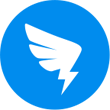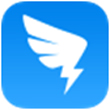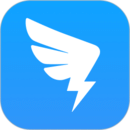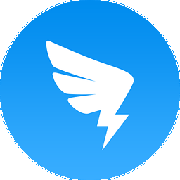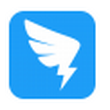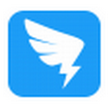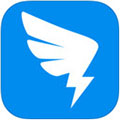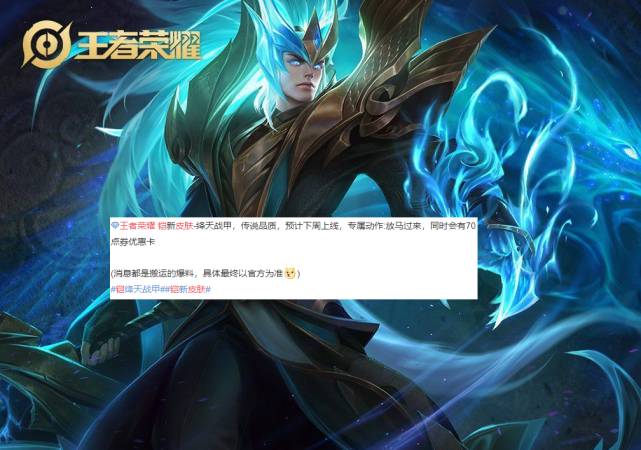钉钉怎么创建团队
作者:本站整理 时间:2016-07-22
钉钉是阿里巴巴旗下的一款专注于办公人士的沟通交流的App,今天优优小编就教大家如何使用钉钉创建自己团队。
钉钉如何创建团队?钉钉是阿里巴巴出品的一款免费沟通的平台,支持多种终端,有PC,移动以及WEB版,用户可以通过钉钉创建团队,提高企业的沟通与协同,帮助企业更好的发展。因为钉钉不仅在电脑上可以使用,在手机上也可以操作,所以有些人不知道手机钉钉怎么用。这不,近日,有用户询问手机钉钉怎么创建企业团队?针对这个问题,小编在这里就为大家详细说明一下,如果你也不清楚手机钉钉怎么创建团队,那就赶紧来了解下吧!
1、打开手机钉钉,进入【联系人】栏,选择【企业通讯录】,点击右下角【创建团队】,(如下图);
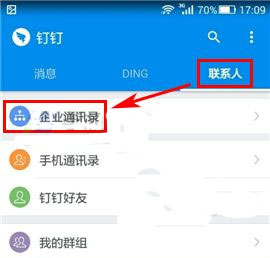
2、阅读特权说明,点击【我知道了】,然后填写团队名称、添加团队成员,完成后点击【立即创建团队】就可以完成团队创建了。(如下图)。
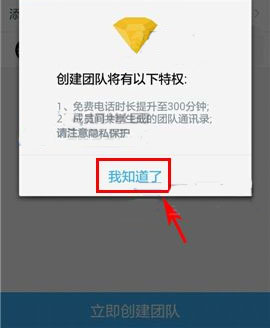
好了,以上就是手机钉钉创建团队的具体步骤,操作起来并不复杂,大家可以亲自去试一试。更多资讯内容请关注优优绿色软件联盟新闻资讯频道